Logcat
1.日志工具Log简介
1.1Log的五个方法
Log是Android中的日志工具类,用于打印日志。在这个类中提供了五种方法用于不同的场景。
如果有对Android日志级别感兴趣的朋友,可以跳转此链接:
-关于Android日志等级介绍
以下五个方法分别是
- Log.v():打印琐碎的,意义小的日志信息。对应级别verbose,是Android中日志级别最低的一种。
public static int v(String tag, String msg, Throwable tr) {
return println(LOG_ID_MAIN, VERBOSE, tag, msg + '\n' + getStackTraceString(tr));
}
在Log.v下,任何消息都会输出,平时我们一般都使用该方法。
Log.v("加载页面","加载页面成功"); 第一个参数是TAG用来过滤信息,第二个是打印的具体内容
如果运行到这行代码,那么在AS底部的Logcat界面就会得到以下的信息:
 下面的方法都是类似的,区别就在于对应的等级不同,等级越高筛选的信息越具体,越往下筛选的信息越繁杂。
下面的方法都是类似的,区别就在于对应的等级不同,等级越高筛选的信息越具体,越往下筛选的信息越繁杂。
- Log.d():对应
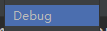 主要用于打印一些调试信息,这些信息对调试程序和分析问题有帮助。
主要用于打印一些调试信息,这些信息对调试程序和分析问题有帮助。 - Log.i():对应
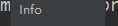 用于打印一些比较重要的数据,例如用户行为数据,数据库数据等。
用于打印一些比较重要的数据,例如用户行为数据,数据库数据等。 - Log.w():对应
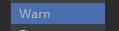 用于打印一些出现警告的信息,提示我们应当去及时修理以免影响程序的正常运行。
用于打印一些出现警告的信息,提示我们应当去及时修理以免影响程序的正常运行。 - Log.e():对应
 可能涉及到中断级BUG,打印严重的错误日志信息。
可能涉及到中断级BUG,打印严重的错误日志信息。
综上日志等级越高,其所代表的日志信息对程序越重要,这也和测试中的BUG等级一样,从建议级到中断级严重程度层层递进,我们在开发中灵活使用会有效提升效率。
1.2Log使用的小技巧
- **TAG常量:**我们在日常开发中需要频繁的使用Log来打印日志以帮助我们正确的输出代码保证正确性,每次我们都输入
Log.d("","")每一次使用都要去输入TAG参数,这样未免太麻烦。所以我们可以在onCreat外输入一个logt,然后按一下Tab,这样就会自动的生成一个值为该活动名称的TAG常量,我们就可以快速的去调用这个变量啦。
private static final String TAG = "MainActivity";
- 添加一个过滤器:
首先我们要了解logcat界面关于过滤器的几个选项,该选项位于logcat界面的右侧
 我们想要自定义一个过滤器就要点击最后一个Edit Filter Configuration
我们想要自定义一个过滤器就要点击最后一个Edit Filter Configuration
 当我们想要为数据定义一个过滤器,就可以将Log Tag 设为 Data
当我们想要为数据定义一个过滤器,就可以将Log Tag 设为 Data
然后在onCreate内写Log.d("Data","Message in their")
自定义过滤器的作用在于当你以后在项目逐渐疯狂的时候需要处理成百上千条数据,这时候想要去过滤某条数据如果没有自定义过滤器那么你将会感受到绝望…
